作为中国知名的电子产品销售中心,长春百脑汇联想以其强大的科技实力和多元化的产品选择,成为了科技爱好者和消费者的首选之地。本文将以长春百脑汇联想为主题,...
2025-08-22 170 联想
联想E580是一款性能强大的笔记本电脑,支持U盘启动。通过设置U盘启动,您可以在需要时快速安装操作系统或进行系统恢复。本文将为您详细介绍如何在联想E580上进行U盘启动设置,以及注意事项。
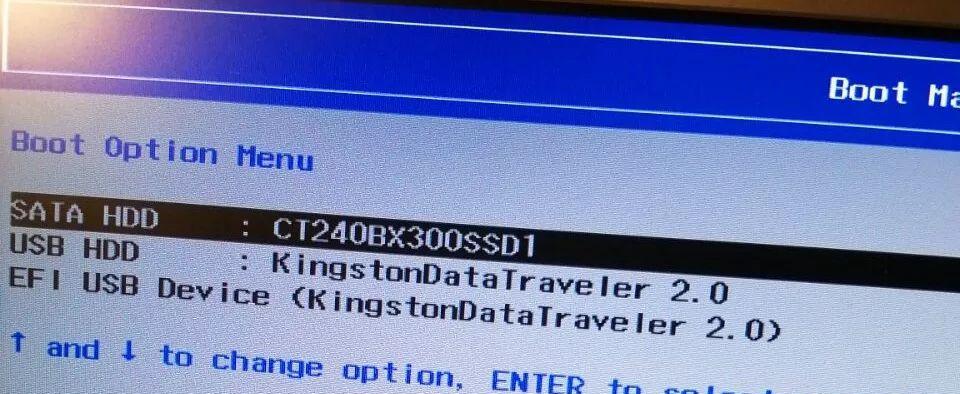
确保U盘的可引导性
在进行U盘启动设置之前,您需要确保所使用的U盘具备可引导性。这意味着U盘内的文件结构和启动信息是正确的,可以被计算机识别和加载。
插入U盘并重启电脑
将准备好的U盘插想E580的USB接口中。关闭电脑并重新启动。
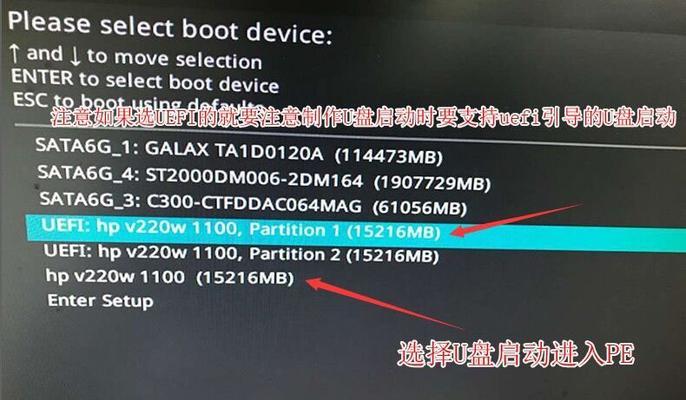
进入BIOS设置界面
当联想E580重新启动时,按下F1或F2键进入BIOS设置界面。您可以在电脑开机时的启动画面上找到相应的提示。
寻找“启动”选项
在BIOS设置界面中,使用方向键导航至“启动”选项。这个选项通常位于界面的顶部或底部,具体位置可能因不同的BIOS版本而异。
选择U盘作为启动设备
在“启动”选项中,寻找“启动顺序”或类似的选项。选择这个选项后,您将看到当前的启动设备列表。使用方向键将U盘移动到列表顶部,确保它成为第一个启动设备。

保存设置并退出BIOS
当您将U盘设置为第一个启动设备后,按下相应的快捷键(通常是F10键)保存设置并退出BIOS。您的电脑将重新启动。
按任意键启动
当联想E580重新启动时,屏幕上会显示一个提示信息,告诉您按下任意键可以从U盘启动。按下任意键,电脑将从U盘启动。
等待系统加载
系统加载过程可能需要一些时间,请耐心等待。一旦加载完成,您将看到U盘内的操作系统安装或恢复界面。
安装或恢复操作系统
根据您的需求,在U盘内的界面上选择安装或恢复操作系统的选项。根据操作界面的指引进行操作,直到完成安装或恢复过程。
关闭电脑并移除U盘
安装或恢复操作系统完成后,关闭联想E580电脑。小心地从USB接口中取出U盘。
启动后恢复默认设置
重新启动电脑后,您可以进入BIOS设置界面,并将原本设置为第一个启动设备的U盘恢复为默认设置。
注意事项1:备份重要数据
在进行U盘启动设置之前,请确保您的重要数据已经备份。这样,即使出现意外情况,您也可以保证数据的安全。
注意事项2:选择可信赖的U盘
为了保证U盘启动的稳定性和安全性,建议选择品牌可信赖的U盘。低质量或未经验证的U盘可能导致启动失败或损坏数据。
注意事项3:谨慎操作BIOS设置
在进入BIOS设置界面并进行调整时,请谨慎操作。错误的设置可能导致电脑无法正常启动或其他问题。
注意事项4:及时更新BIOS版本
定期检查联想官方网站,确保您的联想E580的BIOS版本为最新。更新BIOS版本可以修复可能存在的启动问题和提升系统性能。
通过本文的教程,您学会了如何在联想E580上进行U盘启动设置。请记住,在操作前备份重要数据、选择可信赖的U盘、谨慎操作BIOS设置,并定期更新BIOS版本,以确保启动的稳定性和安全性。
标签: 联想
相关文章

作为中国知名的电子产品销售中心,长春百脑汇联想以其强大的科技实力和多元化的产品选择,成为了科技爱好者和消费者的首选之地。本文将以长春百脑汇联想为主题,...
2025-08-22 170 联想

现代社会,移动办公已经成为一种趋势,人们对于便携、高效的移动设备需求越来越高。在这个背景下,联想ThinkPad8平板成为了市场上备受瞩目的一款产品。...
2025-08-21 110 联想

随着科技的不断进步,电脑的硬件配置也成为人们选购电脑时的重要考量之一。而内存作为电脑性能的关键组件之一,其容量和频率对电脑的运行速度和流畅度有着重要影...
2025-07-30 231 联想

随着计算机的普及和应用,学习如何正确操作笔记本电脑的系统已成为必备的基础知识。本文将以联想G480为例,为读者提供一份简明扼要的系统教程,帮助大家快速...
2025-07-18 237 联想

在使用电脑过程中,我们有时会需要修改启动顺序,例如将优先启动外接硬盘或USB设备等。而在联想电脑中,我们可以通过修改BIOS来实现这一目的。本文将详细...
2025-07-02 286 联想

联想M495是一款性价比高且适合自组电脑的主机箱,本文将为大家详细介绍以联想M495为基础的装机教程,帮助读者轻松了解并成功组装一台高性能电脑。...
2025-06-12 250 联想
最新评论